この記事について
コマンドプロンプトを管理者として実行する3つの方法をまとめました。
いつも忘れがち。方法①をよく使います。
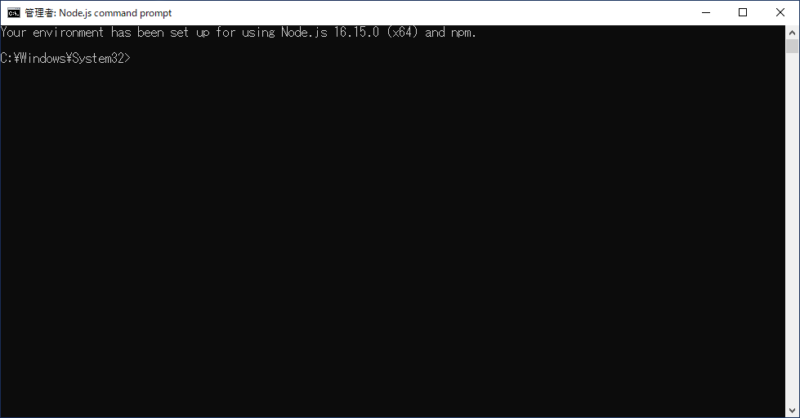
方法①:タスクバーのアイコンから
タスクバーのコマンドプロンプトアイコンを「Ctrl + Shift」を押下しながらクリックする方法です。管理者として実行したいとき、通常のコマンドプロンプトを開いているケースがほとんどのため、自分はこれを使います。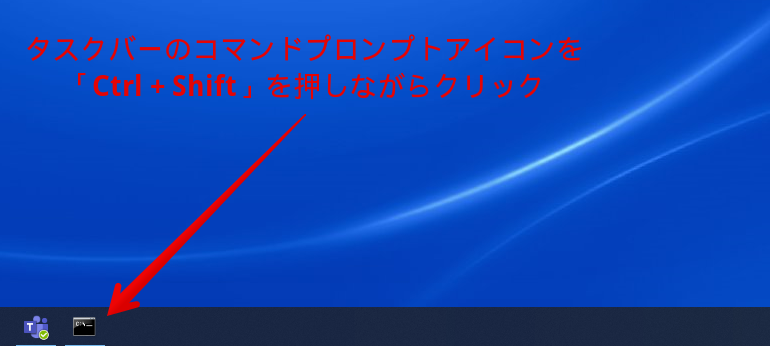
方法②:Winキー + Rから
「Winキー + R」で「cmd」を入力した後、「Ctrl + Shift + Enter」を押下する方法です。
(もしくは「Ctrl + Shift」を押しながらOKをクリック)
マウス使わずキーボードだけでキメれます。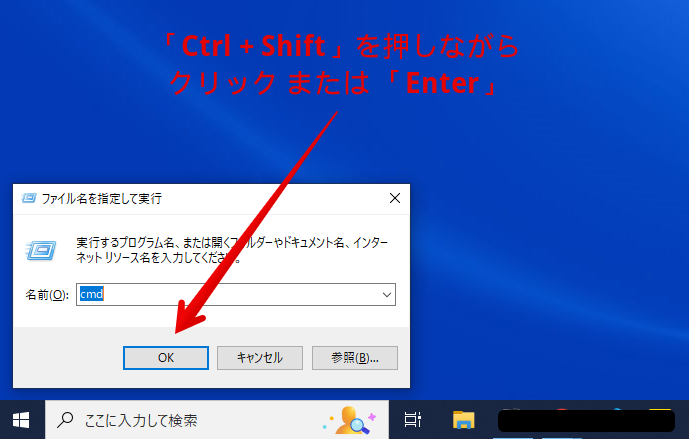
方法③:スタートボタン右クリックから
スタートボタン右クリック(もしくは「Winキー + X」)のメニューをコマンドプロンプトに変更して「管理者として実行」をクリックする方法です。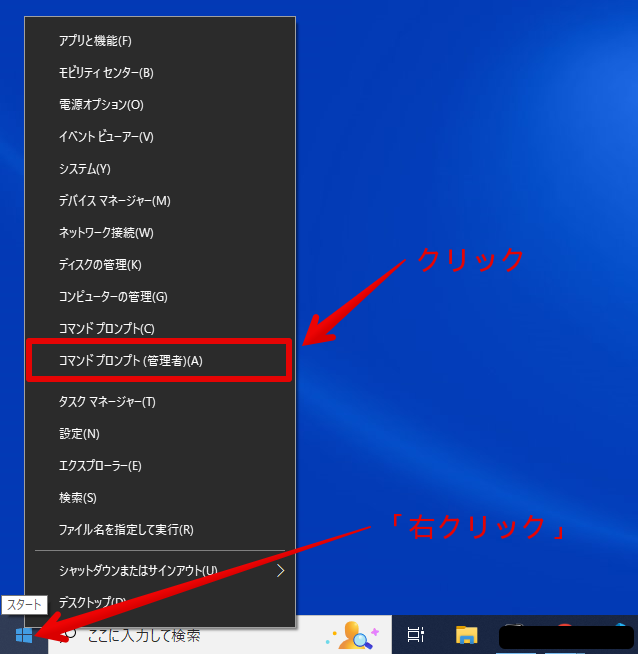
スタートボタン右クリックメニューのコマンドプロンプト / PowerShellの切り替えは下記手順で行います。
1. タスクバーで右クリック
2. 「タスクバーの設定」をクリック
3. ~~コマンドプロンプトをWindows PowerShellに置き換えるをオフ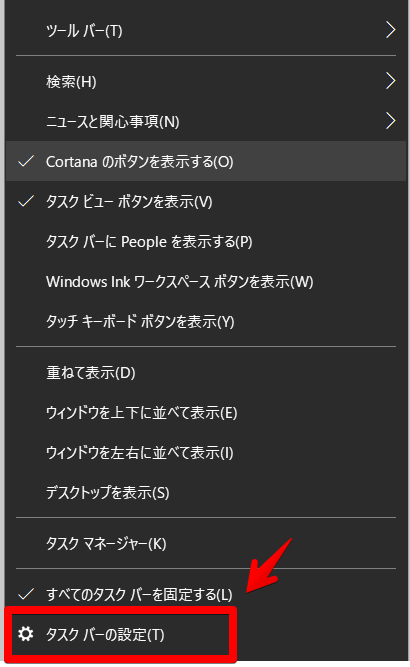
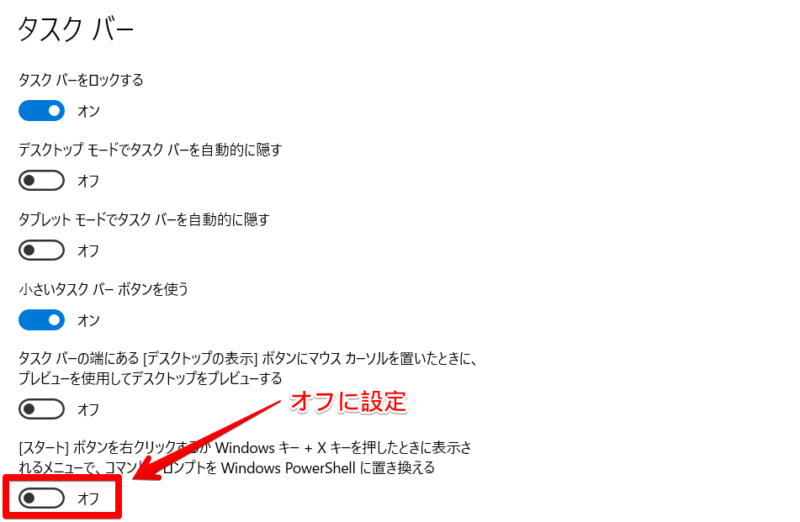



コメント